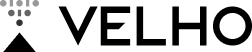Projektin luonnissa ja tietojen muokkaustilassa sijaintitiedon voi määrittää kolmella eri tavalla:
- osoitetiedolla
- piirtämällä
- tuomalla sijainnit tiedostosta.
On hyvä määritellä projektin sijaintitieto mahdollisimman tarkasti. Projektin sijaintitiedon määrittämisessä voi hyödyntää samanaikaisesti kaikkia kolmea tapaa.
Suunnittelu- ja rakentamisprojekteissa ei suositella kuvattavan kiertoteitä vaan lopullisen rakennettavan kohteen sijaintia.
Projektin sijaintitiedon määrittäminen osoitetiedolla
Projektin sijaintitieto voidaan määrittää väylämuodosta riippuvalla osoitetiedolla: tieosoitteella, rataosoitteella tai vesiväylänumerolla. Projektille on mahdollista antaa useamman eri väylämuodon osoite.
- Tieosoitteet
- Kirjoita tieosoite muodossa: tienumero / alkuosa / alkuetäisyys – loppuosa / loppuetäisyys. Voit lisätä toisen tieosoitteen ”Lisää tieosoite” -painikkeesta.
- Tieosoite kannattaa syöttää ilman ajorata-tietoa.
- Projektivelho antaa virheilmoituksen, mikäli tieosoitetta ei ole olemassa tai se on väärin. Projektia ei voi tallentaa väärällä tieosoitteella.
- ”Lisää kartalle” -painike lisää linjamaisen geometrian kartalle tieosoitteen perusteella.
- Rataosoitteet
- Kirjoita rataosoite muodossa: ratatiedon ratanumero, alkukilometri + alkumetri > loppukilometri + loppumetri. Voit lisätä toisen rataosoitteen ”Lisää toinen rataosoite” -painikkeesta. Muista lisätä kaikki rataosoitteet, joille projekti voidaan kohdistaa.
- Ratatiedon ratanumero annetaan kolminumeroisessa muodossa, esimerkiksi ”001”.
- Sijainti annetaan muodossa km+m, esimerkiksi 10 km ja 90 m annetaan muodossa ”10+90”.
- Loppusijainnin (loppu-km ja loppu-m) on oltava alkusijaintia (alku-km ja alku-m) suurempi.
- Projektille piirtyy sijainti kartalle, mikäli syötetylle rataosoitteelle löytyy ratageometria ratatiedoista.
- Vesiväylänumerot
- Kirjoita vesiväylän numero. Voit lisätä toisen vesiväylän numeron ”Lisää toinen vesiväylän numero” -painikkeesta.
- Vesiväylän numero syötetään lukuna, esimerkiksi ”1”.
- Projektille ei piirry sijaintia kartalle vesiväylänumeron perusteella.
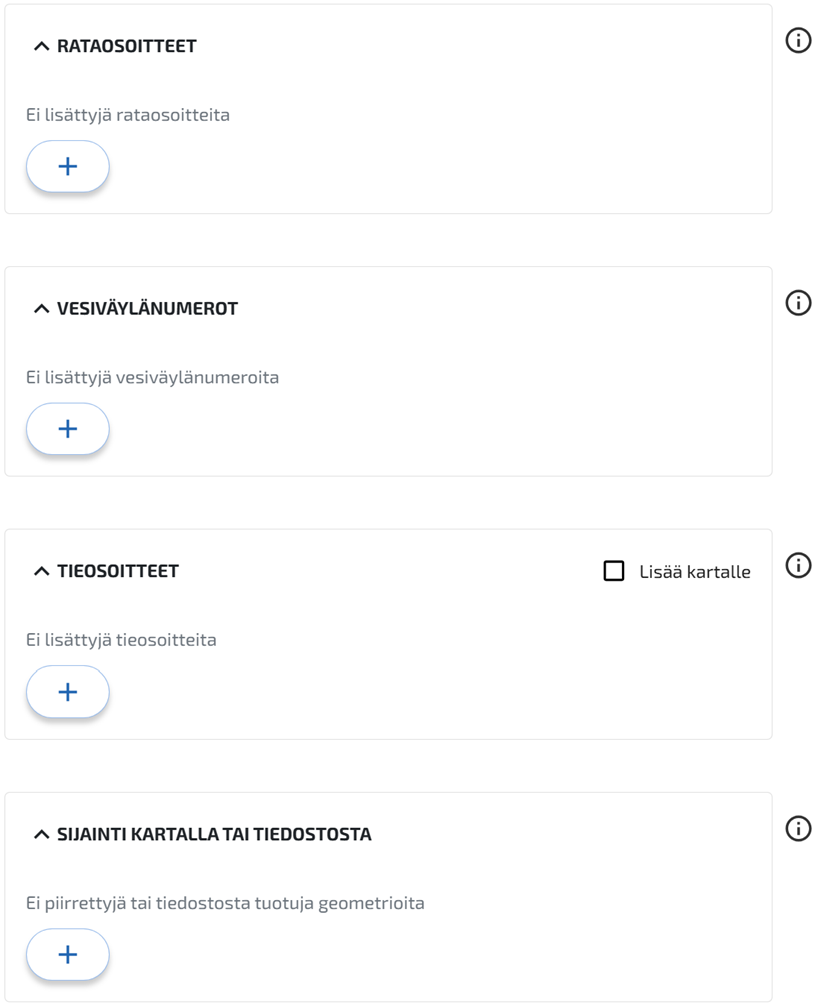
Projektin sijaintitiedon määrittäminen piirtämällä
Projektivelhon piirtotyökalu ja karttanäkymä aukeavat Sijaintitiedot-osion ”Sijainti kartalla tai tiedostosta” -kohdasta.
- Projektin sijainti piirretään piirtotyökaluilla, joko pisteinä, viivoina tai alueina. Voit lisätä projektille useampaa eri tyyppiä olevan geometrian. Täältä pystyt myös poistamaan aiemmin piirtämällä määritettyjä geometrioita.
- Geometrian lisäämisen jälkeen paina ”Valmis” ja tallenna projekti.
- Piirretty sijainti tulee näkyviin kartalle
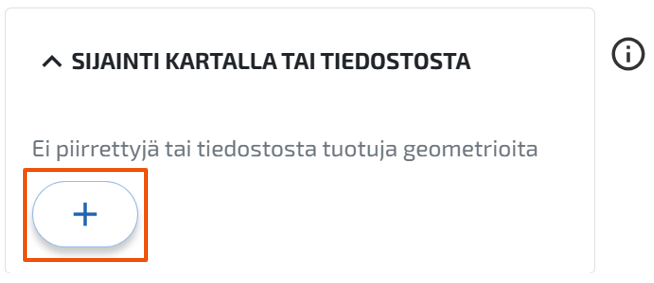
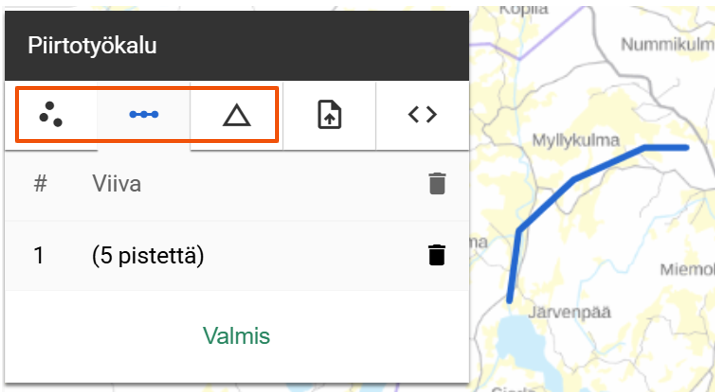
Projektin sijaintitiedon määrittäminen tiedostosta
Projektin sijainnin määrittämisessä voidaan myös hyödyntää suoraan suunnitelmista saatavaa sijaintitietoa. Sijainti voidaan määrittää tuomalla GeoJSON-formaatissa oleva tiedosto Projektivelhoon. Tiedoston on oltava TM35-koordinaatistossa. Tällä hetkellä Projektivelhosta puuttuu validointi koordinaatiston oikeellisuudesta, ja mikäli tiedosto tuodaan väärässä koordinaatistossa, se aiheuttaa järjestelmässä virheen. Virhe näkyy järjestelmän käytössä siinä, että väärässä koordinaatistossa olevan tiedoston lisäämisen jälkeen uusia piirrettyjä geometrioita ei voi lisätä (piirtotyökalut puuttuvat) ja projektia tallennettaessa järjestelmässä tulee virheviesti ”Projektilinkkien tallennus epäonnistui”. Olethan tässä tapauksessa yhteydessä projektivelhon tukeen projektivelho@vayla.fi. Koordinaatiston validoinnin lisäys järjestelmään on työn alla.
Tarkemmat ohjeet GeoJSON-tiedoston laatimiseen 3D-Win -ohjelmistolla, AutoCAD ja QGIS -ohjelmistoilla sekä Väyläviraston avointa dataa hyödyntämällä QGIS -ohjelmistolla on esitetty omilla sivuilla:
- GeoJSON-tiedoston laatiminen 3D Win -ohjelmistolla
- GeoJSON-tiedoston laatiminen AutoCAD ja QGIS -ohjelmistoilla
- GeoJSON-tiedoston laatiminen Väyläviraston avointa dataa hyödyntämällä QGIS -ohjelmistolla
GeoJSON-tiedosto lisätään piirtotyökalun välilehdeltä. Piirtotyökalujen vieressä on ”Lisää tiedostosta” -painike. Tiedosto lisätään + -painikkeesta.
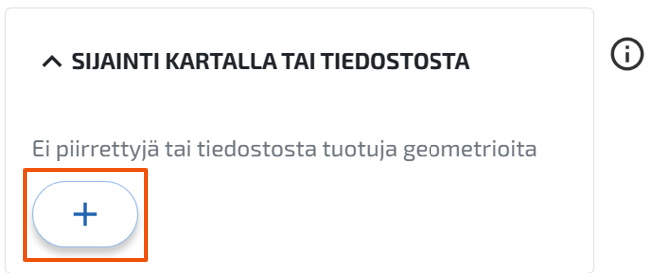
Valitse GeoJSON-tiedostot omalta koneelta. Järjestelmä näyttää tuodut tiedostot sekä niistä löydetyt sijainnit. Tämän jälkeen paina ”Lisää” -painiketta.
Tiedostossa ollut geometria tulee näkyviin kartalle.
Muista tallentaa projekti lopuksi.